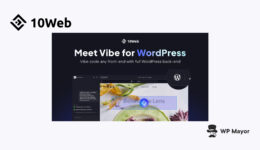Erste Schritte mit WooCommerce: Erstellen Sie noch heute Ihren eigenen Shop

Ob es darum geht, Vintage-Schätze zu verkaufen oder mit digitalen Produkten Millionen zu verdienen, die Einrichtung eines eigenen Online-Shops kann wirklich spannend sein. Darüber hinaus müssen Sie kein Technikexperte sein, um loszulegen.
Tatsächlich benötigen Sie lediglich eine WordPress-Site, die mit WooCommerce ausgestattet ist. Dieses leistungsstarke Plugin verwandelt Ihre Website schneller in einen E-Commerce-Shop, als Sie „ka-ching“ sagen können.
Natürlich ist immer noch eine kleine Lernkurve erforderlich. Um Ihnen den Einstieg zu erleichtern, haben wir einen vollständigen Einführungsleitfaden zusammengestellt.
Lesen Sie weiter, um zu erfahren, warum WooCommerce so einfach zu verwenden ist und wie Sie Ihren eigenen Shop einrichten, Produkte konfigurieren, Zahlungen entgegennehmen und Ihre Website anpassen.
- Was ist WooCommerce?
- Warum WooCommerce die ideale Wahl für Ihren Online-Shop ist
- So richten Sie einen Shop mit WooCommerce ein (5-Schritte-Anleitung)
- So passen Sie Ihren WooCommerce-Shop an
- WooCommerce-Erweiterungen
- 5 Tipps für den Aufbau eines erfolgreichen WooCommerce-Shops
- WooCommerce-FAQs
- Starten Sie noch heute einen Online-Shop
Was ist WooCommerce?
WooCommerce
WooCommerce ist ein WordPress-Plugin, das für E-Commerce-Anforderungen entwickelt wurde. Mit diesem Tool können Websitebesitzer mit dem Verkauf von Produkten in einem flexiblen, anpassbaren Online-Shop beginnen.
Mehr lesen
WooCommerce ist ein beliebtes, kostenloses Plugin, mit dem Sie einen Online-Shop auf Ihrer WordPress-Site erstellen können.
WooCommerce wurde erstmals im Jahr 2011 eingeführt und später im Jahr 2015 von Automattic übernommen, was es im Wesentlichen zum offiziell unterstützten WordPress-E-Commerce-Plugin machte. Seitdem hat es ein ziemlich schnelles Wachstum erlebt.
Laut den von Barn2 gesammelten Statistiken betreibt WooCommerce fast 41 % aller E-Commerce-Websites. Damit ist es die mit Abstand beliebteste E-Commerce-Lösung und übertrifft fast doppelt so viel wie sein nächster Konkurrent (Shopify).
Warum WooCommerce die ideale Wahl für Ihren Online-Shop ist
Also, worum geht es bei dem ganzen Trubel? Um zu verstehen, warum WooCommerce so beliebt ist, lohnt es sich, einen genaueren Blick auf die Angebote dieses Plugins zu werfen.
Zunächst einmal ist WooCommerce einfach zu installieren und zu konfigurieren. Wenn Sie das kostenlose Basis-Plugin mit den Standardeinstellungen verwenden, können Sie in weniger als einer Stunde einen Shop einrichten.
Gleichzeitig bietet WooCommerce erfahreneren Verkäufern jede Menge Kontrolle. Sie können mit Produktkosten, Artikeldetails, Versandkosten, Steuern, Lagerbeständen, Bildern und vielem mehr experimentieren.
Dank anpassbarer Warenkörbe, Geolokalisierungsfunktionen und verschiedenen Zahlungsgateways können Sie den Checkout-Prozess auch an Ihre Bedürfnisse anpassen.
WooCommerce ist außerdem sehr skalierbar. Wenn Ihre Website mit der Zeit wächst, können Sie mit dem Plugin ganz einfach leistungsstarke Funktionen hinzufügen und Ihren Shop erweitern.
WooCommerce vs. Andere E-Commerce-Lösungen
Auf dem Papier sieht das alles großartig aus, aber Sie fragen sich vielleicht, wie WooCommerce im Vergleich zur Konkurrenz abschneidet.
Basierend auf der Beliebtheit sind Shopify (eine eigenständige E-Commerce-Plattform) und Magento (ein Content-Management-System oder CMS) die beiden größten Konkurrenten.
Content-Management-System (CMS)
Ein Content Management System (CMS) ist eine Software oder Anwendung, die Ihnen eine benutzerfreundliche Oberfläche zum Entwerfen, Erstellen, Verwalten und Veröffentlichen von Inhalten bietet.
Mehr lesen
Vergleichen wir WooCommerce anhand von drei Schlüsselfaktoren mit diesen großen Playern:
Preisgestaltung
WooCommerce ist eine Open-Source-E-Commerce-Plattform, die 100 % kostenlos ist. Während Sie die Kernplattform mit Premium-Add-ons erweitern können, ist der einzige notwendige Aufwand das Webhosting, das bei DreamHost bei nur 2,95 $ pro Monat beginnt.
Im Gegensatz dazu erheben Shopify und Magento monatliche Gebühren plus Transaktionsgebühren. Das summiert sich im Laufe der Zeit und kann Ihren Gewinn erheblich schmälern.
Benutzerfreundlichkeit
Um einen Online-Shop mit WooCommerce einzurichten, benötigen Sie lediglich grundlegende WordPress-Kenntnisse. Der Admin-Bereich ermöglicht das Erstellen und Bearbeiten per Drag-and-Drop.
Shopify bietet auch ein intuitives Dashboard, die Anpassung kann jedoch kompliziert sein. Mittlerweile erfordert die Konfiguration eines Magento-Shops mehr technische Kenntnisse.
Merkmale
Was auch immer, WooCommerce hat es: sichere Kaufabwicklung, Versandrechner, Produktverwaltung, Gutscheincodes, Kundenrezensionen, zuverlässige Berichte und mehr.
Shopify und Magento bieten beide ähnliche Funktionen, beliebte Erweiterungen und Apps sind jedoch oft mit zusätzlichen Kosten verbunden. Die meisten WooCommerce-Erweiterungen sind kostenlos und selbst Premium-Erweiterungen sind in der Regel erschwinglich.
Das Fazit: WooCommerce übertrifft seine engsten Konkurrenten bei der Preisgestaltung und bietet gleichzeitig passende Funktionen. Außerdem profitieren Sie von allen Vorteilen von WordPress.
Erhalten Sie Inhalte direkt in Ihren Posteingang
Abonnieren Sie unseren Blog und erhalten Sie tolle Inhalte wie diesen direkt in Ihren Posteingang.
So richten Sie einen Shop mit WooCommerce ein (5-Schritte-Anleitung)
Wenn Sie sich entscheiden, Ihr neues Unternehmen mit WooCommerce zu starten, besteht der nächste Schritt darin, Ihren Shop einzurichten.
Wie bereits erwähnt, ist WooCommerce ziemlich einfach zu installieren und zu konfigurieren. Wenn Sie sich jedoch mit ein wenig Anleitung sicherer fühlen möchten, finden Sie hier eine vollständige Schritt-für-Schritt-Anleitung:
Schritt 1: Installieren Sie das WooCommerce-Plugin
Der erste Schritt zum Aufbau Ihres Online-Geschäfts ist die Installation von WooCommerce.
Melden Sie sich zunächst bei Ihrer WordPress-Site an und wählen Sie aus Plugins > Neues Plugin hinzufügen in der linken Seitenleiste.

Verwenden Sie die Suchleiste, um WooCommerce im offiziellen Plugin-Verzeichnis zu finden. Das gewünschte Ergebnis sollte das erste Ergebnis sein.
Drücke den Jetzt installieren Taste.

Sobald der Installationsvorgang abgeschlossen ist, aktivieren Sie das Plugin. Sie sehen dann a WooCommerce erscheinen in der linken Seitenleiste. Hier verwalten Sie alle Ihre Shop-Einstellungen.
Schritt 2: Folgen Sie dem Setup-Assistenten
Wenn Sie WooCommerce über die Seitenleiste öffnen, werden Sie vom Plugin aufgefordert, den Einrichtungsassistenten zu starten.

Nach dem Begrüßungsbildschirm werden Sie vom Assistenten gefragt, ob Sie zum ersten Mal einen Shop einrichten oder bereits online verkaufen. Wählen Sie die entsprechende Option.
Fügen Sie als Nächstes Ihre Geschäftsdetails hinzu: Name, Standort, Branche und E-Mail. Später erscheinen diese Informationen auf allen Ihren Rechnungen, Lieferscheinen und Bestätigungs-E-Mails.
Sobald Sie Ihre Geschäftsdaten eingegeben haben, können Sie die vorgeschlagenen Erweiterungen installieren oder bis zu einem späteren Zeitpunkt warten.
Klicken Sie abschließend Weitermachen um Ihren Online-Shop zu starten.
Schritt 3: Produkte zu Ihrem Shop hinzufügen
Wir sind bereit zu verkaufen, oder? Nicht ganz. Ihr Geschäft benötigt einige Produkte, wenn Sie Geld verdienen wollen.
Um mit dem Füllen Ihres neuen Shops zu beginnen, tippen Sie auf Produkte hinzufügen auf dem Startbildschirm.

Wählen Sie den entsprechenden Produkttyp aus. Wählen “Variables Produkt „Wenn Ihr Produkt in verschiedenen Variationen (z. B. Größen und/oder Farben) erhältlich ist.
Füllen Sie als Nächstes die wichtigsten Produktdetails aus.
- Titel und Beschreibung: Fügen Sie Schlüsselwörter ein, nach denen Kunden suchen könnten.
- Preisgestaltung: Legen Sie reguläre Preise und Sonderangebote fest.
- Produktbilder: Hochwertige Fotos helfen Ihnen beim Verkauf.
- Produktkategorien: Entscheiden Sie, wie Produkte in der Site-Navigation gruppiert werden.
- Inventar: Verfolgen Sie Ihren Lagerbestand und richten Sie Benachrichtigungen ein.
- Versand: Addieren Sie das Gewicht und die Abmessungen des Produkts, um die Versandkosten zu berechnen.
Wenn Sie ein „variables“ Produkt einrichten, stellen Sie sicher, dass Sie die verschiedenen Produktvarianten unter hinzufügen Attribute Tab.
Zum Abschluss veröffentlichen Sie Ihr neues Produkt. Wenn Sie weitere Produkte hinzufügen möchten, können Sie Ihr erstes Produkt als Vorlage verwenden. Duplizieren Sie die erste Produktliste und bearbeiten Sie den Inhalt.
Schritt 4: Wählen Sie Ihre Zahlungsoptionen aus
Um mit Ihren Produkten Geld zu verdienen, müssen Sie Ihren Kunden eine Möglichkeit bieten, ihre Einkäufe zu bezahlen. Glücklicherweise macht WooCommerce die Abwicklung von Transaktionen ziemlich einfach.
Der bequemste Weg ist hier WooCommerce Payments. Dieses von Stripe betriebene System ist vollständig in das WooCommerce-System integriert.
Um diese Zahlungsoption zu konfigurieren, navigieren Sie zu WooCommerce > Startseite und auswählen Zahlungen einrichten. Klicken Sie dann auf Loslegen und folgen Sie den Einrichtungsanweisungen.
Wenn Sie Ihren Kunden eine Alternative bieten möchten, sind Stripe und PayPal gute Optionen. Mit beiden können Sie alle gängigen Kreditkarten sowie Google Pay und Apple Pay akzeptieren. Letzteres ermöglicht es PayPal-Nutzern auch, direkt von ihrem Konto aus zu bezahlen, was die Conversion-Raten deutlich steigern kann.
Weitere Online-Zahlungsoptionen sind:
- Alipay
- Skrill
- Braintree
- Autorisieren.net
- Amazon Pay
- Quadrat
Sie können mehrere beliebte Zahlungsmethoden im aktivieren Zahlungen einrichten Bereich. Für eine detailliertere Steuerung navigieren Sie zu WooCommerce > Einstellungen und wählen Sie die aus Zahlungen Tab.

Um einen neuen Drittanbieter hinzuzufügen, müssen Sie die passende Erweiterung installieren und ein Zahlungskonto einrichten. Überprüfen Sie unbedingt die Gebühren für jedes Gateway, da diese erheblich variieren können.
Schritt 5: Konfigurieren Sie die Umsatzsteuer- und Versandoptionen
Sowohl Steuern als auch Versandkosten können neuen Geschäftsinhabern Kopfzerbrechen bereiten. Glücklicherweise macht es WooCommerce ziemlich einfach, den richtigen Betrag zu sammeln und Sendungen an die richtige Adresse zu senden.
Sobald Sie die Zahlungen eingerichtet haben, werden Sie in der Einrichtungsanleitung aufgefordert: „Steuersätze hinzufügen.“

Beginnen Sie mit einem Besuch WooCommerce > Startseite und finden Sie die Option dazu Steuersätze hinzufügen. Hier haben Sie zwei Möglichkeiten:
- Richten Sie WooCommerce Tax ein, eine Erweiterung, die Steuerberechnungen automatisiert.
- Richten Sie Ihre Steuersätze manuell ein (siehe den kleinen Link unten auf der Seite).
WooCommerce Tax ist hier definitiv die einfachere Option. Sie können es in wenigen Minuten einrichten, indem Sie den Anweisungen auf dem Bildschirm folgen.
Wenn Sie die Steuersätze lieber selbst festlegen möchten, können Sie hier klicken WooCommerce > Einstellungen und wählen Sie die aus Steuer Tab.
- Während du noch drinnen bist Steuer Registerkarte, auswählen Standardtarife aus dem Untermenü oben.
- Fügen Sie Steuersätze nach Land, Bundesstaat oder sogar Postleitzahl hinzu. Benutzen Sie die Zeile einfügen Klicken Sie auf die Schaltfläche, um eine neue Zeile zu erstellen, und geben Sie dann Ihre Daten ein.
- Speichern Sie abschließend Ihre Änderungen.
Wenn Sie nur digitale Produkte oder Affiliate-Artikel verkaufen, können Sie mit dem nächsten Schritt fortfahren. Wenn Ihr Geschäft jedoch physische Artikel anbietet, die per Post verschickt werden müssen, sollten Sie sich eine Minute Zeit nehmen, um Ihre Versandoptionen einzurichten.
Gehen Sie zu WooCommerce > Einstellungen und wählen Sie die Versand Tab. Wenn sich die Adresse Ihres Unternehmens in den USA befindet, werden die USA bereits hinzugefügt.

Aber Sie können noch mehr hinzufügen. Wählen Sie oben auf der Seite aus Versandzonen. Klicken Zone hinzufügen.
Versandzonen sind geografische Gebiete, in denen Sie die gleichen Versandanforderungen definieren, einschließlich Spediteuren und Versandarten.
So konfigurieren Sie Ihre neue Zone:
- Fügen Sie einen Namen für die Region hinzu. Machen Sie es beschreibend.
- Im Zonenregionen Wählen Sie im Feld „Zone“ die Standorte aus, die in die Zone aufgenommen werden sollen.
- Wählen Sie aus, welche Versandarten in der neuen Zone verfügbar sein sollen: Kostenloser Versand, Pauschalpreis oder Abholung vor Ort.
- Klicken Sie abschließend auf jede Methode, um die Kosten und etwaige spezifische Anforderungen anzupassen (z. B. Mindestbestellwert für kostenlosen Versand).
- Lassen Sie Ihre Zone nicht hängen. Klicken Sie auf die Schaltfläche „Speichern“.
Und schon sind Sie bereit zum Abheben! Ihr Geschäft verfügt jetzt über die Logik, Steuern wie ein erfahrener Buchhalter zu verwalten und Pakete so zu versenden, als ob es über eine eigene Lieferflotte verfügt.
Denken Sie daran, alles zu testen, wenn Sie fertig sind. Machen Sie einen Probekauf, um zu sehen, ob Steuern und Versandkosten korrekt hinzugefügt wurden. Es ist eine gute Idee, vor dem eigentlichen Geschäft einen Systemcheck durchzuführen.
So passen Sie Ihren WooCommerce-Shop an
Wir könnten buchstäblich ein paar Tage damit verbringen, darüber zu sprechen, wie Sie Ihren neuen WooCommerce-Shop individuell gestalten können.
Das Erkunden der integrierten Optionen dürfte Sie eine Weile beschäftigen, aber wenn Sie bereit sind, Ihren Shop auf die nächste Stufe zu bringen, gibt es zwei Arten von Upgrades, die Sie ausprobieren sollten: Themes und Plugins.
WooCommerce-Themen
WooCommerce funktioniert gut mit nahezu jedem WordPress-Theme. Es gibt jedoch zahlreiche Themes, die speziell für Websites erstellt wurden, die WooCommerce verwenden.
Mithilfe dieser Themen können Sie das Erscheinungsbild Ihres Shops an den Rest Ihrer Online-Präsenz anpassen. Einige fügen sogar neue Funktionen im Zusammenhang mit WooCommerce hinzu, beispielsweise benutzerdefinierte Beitragstypen.
Die meisten WooCommerce-Themes basieren auf dem offiziellen Storefront-Theme:

Dieses Theme wurde vom Team hinter WooCommerce entwickelt, sodass Sie sicher sein können, dass es sicher und die Integration kugelsicher ist. Storefront ist außerdem kostenlos, was immer ein Pluspunkt ist.
Während dieses Thema für sich genommen gut funktioniert, kann es mit einem von mehreren untergeordneten Themen weiter erweitert werden.
Falls Sie es nicht wissen: Ein untergeordnetes Thema baut auf einem vorhandenen Thema (seinem „übergeordneten“ Thema) auf, sodass Sie Änderungen am übergeordneten Thema vornehmen können, ohne es direkt bearbeiten zu müssen.
Zusätzlich zu Storefront und seinen untergeordneten Themes finden Sie eine große Auswahl an WooCommerce-fähigen Premium-Themes. Viele davon sind auf verschiedene Arten von Geschäften spezialisiert.
Beispielsweise ist „Electro“ speziell für die Einrichtung von Elektronikgeschäften konzipiert, während das Thema „Motor“ auf Autohäuser zugeschnitten ist. Unabhängig von Ihrem Unternehmen und Ihrem Geschmack sollten Sie in der Lage sein, ein Thema zu finden, das perfekt zu Ihnen passt.
WooCommerce-Erweiterungen
Sobald Sie ein Thema für Ihren Shop ausgewählt haben, ist es an der Zeit zu überlegen, ob Sie zusätzliche Funktionen benötigen.
Mit WooCommerce-Erweiterungen können Sie Ihrem WordPress-Shop neue Funktionen hinzufügen. Obwohl sie ähnlich wie WordPress-Plugins funktionieren, wurden sie speziell für die Integration mit WooCommerce entwickelt.
Die Nutzung einiger Erweiterungen ist kostenlos, für andere ist eine einmalige Zahlung oder eine reguläre Abonnementgebühr erforderlich. In jedem Fall können Sie sie nutzen, um Ihren Shop mit erweiterten Funktionen zu erweitern.
Heutzutage gibt es Hunderte von Erweiterungen, von Verkaufsanalysetools bis hin zu Sicherheits-Plugins. Wir werfen einen Blick auf einige der besten Optionen für WooCommerce-Erstbenutzer.
1. WooCommerce Google Analytics

Mit WooCommerce Google Analytics können Sie Google Analytics verwenden, um die Leistung Ihres Shops zu verfolgen. Diese Erweiterung kann Ihnen helfen, die Reise Ihrer Kunden zu verstehen, einschließlich der Art und Weise, wie sie Ihre Website gefunden haben und an welchen Produkten sie am meisten interessiert sind. Anschließend können Sie diese Daten verwenden, um Ihren Verkaufstrichter zu optimieren.
Hauptmerkmale:
- Verfolgt Sitzungsdauer, Benutzer und Referrer.
- Hebt hervor, welche Bereiche Ihres Geschäfts gut funktionieren und welche verbessert werden müssen.
- Hilft Ihnen, das Kundenverhalten und die Produktpopularität zu verstehen.
Preisgestaltung: WooCommerce Google Analytics ist eine kostenlose Erweiterung, bietet aber auch eine Premium-Version an, die bei 79 $ pro Jahr für eine einzelne Website beginnt. Für beide Erweiterungen ist außerdem ein kostenloses Google Analytics-Konto erforderlich.
2. WooCommerce-Abonnements

Mit WooCommerce-Abonnements können Sie Produkte erstellen, die durch wiederkehrende Zahlungen freigeschaltet werden können. Die Erweiterung funktioniert sowohl für physische Produkte, wie z. B. eine monatliche Abonnementbox, als auch für virtuelle Produkte oder Dienstleistungen.
Hauptmerkmale:
- Ermöglicht Ihnen, Ihren Zahlungsplan aus mehreren Optionen auszuwählen.
- Bietet mehr als 25 beliebte Zahlungsgateways.
- Unterstützt automatische E-Mails zur Abonnementverlängerung für Sie und Ihre Kunden.
Preisgestaltung: WooCommerce-Abonnements beginnen bei 239 $ pro Jahr für eine einzelne Website.
3. WooCommerce Zapier

WooCommerce Zapier ist eine großartige Lösung für die Integration Ihres Shops in Dienste von Drittanbietern. Mit dieser einen Erweiterung können Sie WooCommerce mit MailChimp, YouTube, Dropbox, Google Drive und vielen anderen Plattformen verbinden.
Hauptmerkmale:
- Integriert sich in über 1.000 Dienste von Drittanbietern.
- Ermöglicht Ihnen die Konfiguration der Automatisierung, um Zeit zu sparen.
- Bietet Leistungsberichte über die Funktion „Digest by Zapier“.
Preisgestaltung: Die Preise für WooCommerce Zapier beginnen bei 79 $ pro Jahr für eine einzelne Website.
4. Square für WooCommerce

Square for WooCommerce verbessert die Zahlungsoptionen Ihres Shops, sowohl online als auch persönlich. Die Erweiterung ist sehr einfach zu installieren und Sie können die Zahlung innerhalb weniger Minuten akzeptieren. Square ist mit allen Kredit- und Debitkarten in den USA, Großbritannien, Australien, Kanada und Japan kompatibel.
Hauptmerkmale:
- Erleichtert die Annahme von Zahlungen aus verschiedenen Quellen.
- Zahlt Ihr Geld schnell innerhalb von 1–2 Werktagen ein.
- Ermöglicht Ihnen die schnelle Synchronisierung Ihrer Square- und WooCommerce-Konten.
Preisgestaltung: Square für WooCommerce ist eine kostenlose Erweiterung, die ein Square-Konto erfordert.
5 Tipps für den Aufbau eines erfolgreichen WooCommerce-Shops
Nachdem Ihr Geschäft fertig ist, können Sie sich auf das Wachstum Ihres neuen Geschäfts konzentrieren. Hier sind einige wichtige Tipps, um Kunden zu gewinnen und Verkäufe zu tätigen:
1. Nutzen Sie Gutscheincodes und Werbeaktionen, um den Umsatz anzukurbeln
Jeder liebt ein gutes Geschäft. Als Ladenbesitzer können Sie sich diese universelle Wahrheit zunutze machen, indem Sie Gutscheincodes und Werbeaktionen anbieten. Sie sparen nicht nur Geld für Ihre Kunden – sie sind auch Verkaufsschlager für Sie.
Erstellen Sie zeitkritische Rabatte, Bundle-Angebote oder Treueprämien. Sie können bei Einkäufen ab einem bestimmten Betrag auch kostenlose Geschenkgutscheine verschenken. Diese kleinen Anreize können ausreichen, um Schaufensterbummler zum Kauf zu bewegen.
Um Aktionsgutscheincodes zu erstellen, wählen Sie Marketing > Gutscheine aus der linken Seitenleiste.
2. Gewinnen Sie mehr Kunden mit Suchmaschinenoptimierung
Ihr Shop ist eine Nadel im Internet-Heuhaufen. SEO (Suchmaschinenoptimierung) kann Ihnen helfen, aus der Masse herauszukommen, damit mehr Kunden Ihre Website finden.
SEO
Unter Suchmaschinenoptimierung (SEO) versteht man die Verbesserung des Rankings einer Website in den Suchergebnissen. Suchergebnisse werden auf der Grundlage einer Reihe von Faktoren aggregiert, einschließlich der Relevanz und Qualität einer Website. Die Optimierung Ihrer Website im Hinblick auf diese Faktoren kann dazu beitragen, Ihr Ranking zu verbessern.
Mehr lesen
Um hier von den Vorteilen zu profitieren, sollten Sie Ihre Hausaufgaben bei der Keyword-Recherche machen. Finden Sie heraus, nach welchen Phrasen Ihre Kunden suchen, und integrieren Sie diese Zauberwörter dann in Ihre Produktbeschreibungen, Titel und Metadaten. Verwenden Sie ein Plugin wie Yoast SEO als Orientierung.
3. Nutzen Sie Analysen, um Ihre Käufer zu verstehen
Sie brauchen keine Kristallkugel, um herauszufinden, welche Produkte Sie auf Lager haben. Tools wie Google Analytics können wertvolle Erkenntnisse über Ihre Käufer liefern.
Finden Sie heraus, woher sie kommen, wie lange sie dort bleiben und was ihnen ins Auge fällt. Mit diesen Informationen können Sie besser verstehen, wer Ihre zukünftigen Kunden sein werden – und Ihr Schaufenster entsprechend anpassen.
4. Sorgen Sie für angemessene Sicherheit
Ihr Online-Shop ist Ihr Königreich und jede Burg braucht Verteidigung. Viel zu viele kleine Unternehmen werden Opfer von Cyberangriffen, was zu erheblichen finanziellen Problemen führt.
Um diesem Schicksal zu entgehen, aktualisieren Sie regelmäßig Ihren WooCommerce und Ihre Plugins.
Nerd-Hinweis: WordPress bietet tatsächlich automatische Updates für die meisten Plugins über an Plugins > Aktivieren Sie automatische Updates.
Wenn Sie schon dabei sind, aktivieren Sie Datensicherungen. Auf diese Weise können Sie Ihre Website schnell wiederherstellen, falls es jemandem gelingt, einzubrechen.
5. Erstellen Sie benutzerdefinierte Lösungen mit Blöcken
Mit WooCommerce Blocks können Sie individuell gestaltete Seiten erstellen, ohne dass Sie einen Doktortitel in Programmierung benötigen.
Möchten Sie eine Kasse, die glatter als Butter ist? Dafür gibt es einen Block. Haben Sie Lust auf ein Produktraster, das sauberer ist als Ihr Sonntagsbester? Blocks sind für Sie da. Experimentieren Sie mit ihnen, um ein Geschäft zu gestalten, das perfekt Ihren Bedürfnissen entspricht.
WooCommerce-FAQs
Sie haben noch Fragen? Wir haben Antworten:
Wie viel kostet WooCommerce?
Für selbst gehostete E-Commerce-Sites ist das WooCommerce-Plugin völlig kostenlos. Sie müssen also lediglich Ihren Hostingbedarf und Ihre Domain abdecken. Sie können die Kernplattform auch erweitern, indem Sie für Premium-Plugins und Themes bezahlen.
Benötige ich Hosting für WooCommerce?
Ja. Oder genauer gesagt, Sie benötigen eine gehostete Website. Denken Sie daran, dass WooCommerce eigentlich ein Plugin für WordPress ist und kein eigenständiger Shop-Builder.
Kann man mit WooCommerce Dropshipping betreiben?
Obwohl WooCommerce Dropshipping nicht nativ unterstützt, können Sie diese Funktion über das WooCommerce Dropshipping Premium-Plugin einführen.
Können Sie WordPress ohne WooCommerce verkaufen?
Obwohl WooCommerce wahrscheinlich das beste E-Commerce-Plugin ist, ist es nicht die einzige Option. Suchen Sie im offiziellen Plugin-Verzeichnis und Sie werden zahlreiche alternative Optionen finden.
Starten Sie noch heute einen Online-Shop
Wenn Sie Ihre WordPress-Site zum Verkauf von Waren und Dienstleistungen nutzen möchten, ist WooCommerce bei weitem die beste Option.
Es ist nicht ohne Grund das beliebteste E-Commerce-Plugin und macht es sowohl Anfängern als auch erfahrenen Benutzern unglaublich einfach, einen Online-Shop zu eröffnen. Mit dem grundlegenden WooCommerce-Plugin können Sie ein erfolgreiches Geschäft aufbauen und es mithilfe von Themes und Erweiterungen noch weiter verbessern.
Aber denken Sie daran, dass der Aufbau Ihrer E-Commerce-Website nur der erste Schritt ist. Sie müssen außerdem sicherstellen, dass Ihr Geschäft immer zugänglich ist und Sie ein großartiges Kundenerlebnis bieten. Das beginnt mit der Auswahl eines zuverlässigen Hosting-Anbieters.
Bei DreamHost ist jeder Plan durch eine 100-prozentige Verfügbarkeitsgarantie abgesichert. Und mit unseren speziellen WooCommerce-Plänen läuft Ihre Website auf optimierten Servern – was blitzschnelle Ladezeiten bedeutet.
Schauen Sie sich noch heute unsere Hosting-Pläne an, um Ihre Reise zum Online-Einzelhandel zu beginnen!